آموزش ساخت اپل آیدی رایگان (Apple ID)
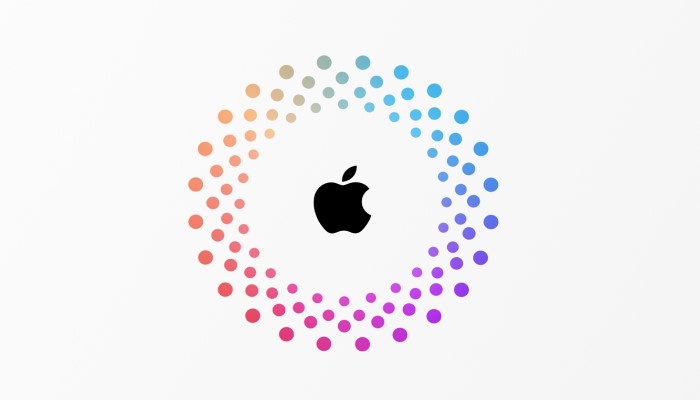
ساختن اپل آیدی (Apple ID) شاید خیلی سخت به نظر برسد اما واقعیت این است که با چند دقیقه زمان گذاشتن و دنبال کردن صحیح مراحل خاصی میتوانید این کار را انجام دهید و برای خودتان یک Apple ID شخصی بسازید! در این مقاله میخواهیم نحوه ساخت اپل آیدی رایگان (Apple ID) در سال 2019 را برایتان شرح دهیم. بنابراین با مرکز عمده لوازم جانبی داتیس مارت همراه باشید.
اپل آیدی چیست و چرا به آن نیاز داریم؟
قبل از اینکه در رابطه با نحوه ساختن Apple ID صحبت کنیم بهتر است کمی در رابطه با ماهیت آن صحبت داشته باشیم و مشخص کنیم که اصلا چرا باید در آیفون و آیپد های اپل از Apple ID استفاده کرد. اپل آیدی در واقع چیزی بیشتر از یک ایمیل و رمز عبور نیست که به عنوان اکانت اختصاصی کاربر در آیفون یا آیپد فعال میشود. از آنجایی که با فعالسازی یک اپل آیدی در آیفون یا آیپد رسما امکان استفاده از تمام قابلیت ها و ویژگی های دستگاه و سیستم عامل iOS در اختیار کاربر قرار میگیرد و کاربر با اپل آیدی خود به عنوان مالک تایید شده گجت شناخته میشود، اصطلاحا به اپل آیدی شناسنامه آیفون و آیپد های اپل هم میگویند. البته به عقیده ما بکار بردن این واژه خیلی برای توصیف Apple ID مناسب نیست و بهتر است از آن به عنوان اکانت اختصاصی برای فعال کردن تمام قابلیت های آیفون و آیپدهای اپل یاد شود.
زمانی که شما Apple ID خودتان را وارد آیفون کنید، قادر به استفاده از اپ استور (App Store)، سرویس آیکلود (iCloud) و غیره میشوید و حتی میتوانید از قابلیت های امنیتی مثل Find My iPhone استفاده کنید. قابلیت Find My iPhone قابلیتی است که امکان ردیابی موقعیت مکانی آیفون سرقتی و حتی قفل کردن آن را فراهم میکند. سعی میکنیم در مقالهای مجزا بیشتر در مورد این قابلیت امنیتی سیستم عامل iOS صحبت کنیم. اما چرا ساخت اپل آیدی برای ایرانی ها یک معضل شده و برای داشتن Apple ID باید هزینه پرداخت کرد ؟! دلیل این موضوع با مسائل سیاسی ارتباط دارد. متاسفانه به دلیل تحریم ها ایرانی ها قادر به ساختن Apple ID شخصی و تایید هویت خود به عنوان یک کاربر ابرانی برای استفاده از خدمات سیستم عامل iOS اپل نیستند. اما نگران نباشید چون همیشه ترفندهایی برای دور زدن محدودیت ها وجود دارد! ما در ادامه این مطلب به آموزش دو روش مختلف میپردازیم که با استفاده از آن ها میتوانید برای خودتان اپل آیدی رایگان بسازید.
برای مشاهده لیست ارزانتر از "قیمت عمده لوازم جانبی موبایل علاالدین" سبد خرید داتیس مارت در ادامه پیشنهاد می شود.
روش اول: ساخت اپل آیدی از طریق برنامه آیتیونز (iTunes)
در روشی که به عنوان اولین روش ساخت Apple ID رایگان معرفی میکنیم از نرم افزار آیتیونز استفاده خواهیم کرد. بنابراین برای استفاده از این روش نیازمند یک کامپیوتر یا لپ تاپ خواهید بود که به سیستم عامل ویندوز یا مک او اس مجهز باشد. ضمنا به دلیل تحریم ها شما باید حتما یک ابزار تغییر IP مناسب را هم در اختیار داشته باشید و با آن لوکیشن و IP خودتان را از ایران به ایالات متحده منتقل کنید. بدین ترتیب سرویس اپل متوجه ایرانی بودن شما نخواهد شد و شما را به عنوان یک شهروند آمریکایی میشناسد و اجازه ساخت اپل آیدی رایگان را به شما میدهد. پس برای شروع کار برنامه تغییر IP را اجرا کرده و لوکیشن خود را روی آمریکا تنظیم کنید. سپس به صفحه دانلود برنامه آیتیونز بروید و جدیدترین نسخه آن را دانلود و بر روی سیستمتان نصب کنید. خوشبختانه نصب این برنامه به سادگی قابل انجام بوده و نیازی به کرک یا سایر اقدامات این چنینی ندارد.
بعد از اینکه نرم افزار آیتیونز را روی کامپیوتر یا لپ تاپ خودتان نصب کردید، آن را اجرا کنید و روی آیکون سه نقطه گوشه سمت چپ صفحه کلیک نمایید تا منوی پنجرهای مثل عکس فوق نمایان شود. بر روی گزینه Apps کلیک کنید تا به صفحه اپلیکیشن ها در اپ استور (App Store) هدایت شوید. از لیست اپلیکیشن هایی که نمایان شدهاند یکی از اپلیکیشن های رایگان (Free) را انتخاب و بر روی نامش کلیک کنید. به عنوان مثال میتوانید روی اپلیکیشن تلگرام یا اینستاگرام کلیک کنید. وفتی به صفحه توضیحات اپلیکیشن هدایت شدید، روی گزینه Get کلیک نمایید.
با کلیک بر روی گزینه Get یک پنجره پاپ آپ نمایان میشود که در واقع از شما میخواهد تا با وارد کردن مشخصات اپل آیدی خود، در آن لاگین شوید. بر روی گزینه Create New Apple ID کلیک کنید تا پروسه ساخت اپل آیدی رایگان شما رسما آغاز شود.
در فیلد نخست که با عنوان Email مشخص شده، آدرس ایمیل خودتان که قصد دارید اپل آیدی شما با آن ساخته شود را وارد کنید. در فیلد های دوم و سوم که به ترتیب با عناوین Password و Verify مشخص شدهاند رمز عبور مد نظرتان را وارد کنید. در منوی کشویی آخر هم کشور ایالات متحده را انتخاب نمایید. تیک گزینهای که در عکس با فلش قرمز رنگ مشخص شده را بزنید و بر روی گزینه Continue کلیک نمایید. در این حالت به صفحه جدیدی منتقل میشوید که مشابه با عکس زیر است:
در این مرحله باید اطلاعات شخصی خودتان را برای ساخت اپل آیدی وارد کنید. فیلدهای بسیار سادهای در این قسمت وجود دارند. در فیلد نخست باید جنسیت خودتان را مشخص کنید و در دو فیلد بعدی به ترتیب نام و نام خانوادگی خودتان را وارد میکنید. در قسمت بعد هم باید تاریخ تولد خودتان را انتخاب کنید. دقت داشته باشید حتما تاریخی را انتخاب کنید که سن شما با توجه به آن از 18 سال بیشتر شود. به عنوان مثال چون هم اکنون در سال 2019 هستیم، حداقل باید سال 2000 را برای تاریخ تولد خودتان انتخاب نمایید. در بخشی هم که با عنوان Security Question ارائه شده میتوانید سه سوال را به عنوان سوال های امنیتی Apple ID خودتان انتخاب کنید و به هر یک از آن ها پاسخ دهید. پاسخ هایی که در این فیلدها تایپ میکنید را باید در گوشهای ذخیره نمایید یا همیشه به خاطر داشته باشید تا در صورت نیاز بتوانید از آن ها برای بازیابی اپل آیدی خود استفاده به عمل آورید. بعد از اینکه اطلاعات لازم را ارائه کردید، روی گزینه Continue کلیک نمایید تا به مرحله بعدی هدایت شوید.
این مرحله مهمترین مرحله ساخت اپل آیدی رایگان است که باید برای گذر از آن کمی در گوگل جستجو کنید و به جستجوی در گوگل تسلط داشته باشید. ابتدا در قسمتی که برای اضافه کردن سرویس پرداخت بینالمللی ارائه شده، گزینه None را انتخاب کنید. سپس در بخش Billing Address آدرس و مشخصات یک شهروند آمریکایی را وارد نمایید. حتما میپرسید که از کجا باید آدرس و مشخصاتی مثل نام خیابان یا کد پستی یک شهروند آمریکایی را پیدا کنیم؟ برای انجام این کار کافیست اطلاعات یکی از شهروندان جعلی زیر را وارد کنید:
Street: 3311 Norma Lane | State: Los Angeles – CA Ca | Zip Code: 71479
Street: 2929 Thunder Road | State: San Jose – CA Ca | Zip Code: 95134
Street: 160 Locust Court | State: California – CA Ca | Zip Code: 90670
بعد از وارد کردن اطلاعات لازم روی گزینه Continue کلیک کنید. اگر بنا به هر دلیل اطلاعات جعلی فوق تایید نشدند، میتوانید در گوگل جستجویی برای پیدا کردن آدرس های جعلی آمریکایی داشته باشید و از جدیدترین آدرس هایی که بدین منظور در گوگل ارائه شده استفاده کنید. پس از انجام این مرحله تقریبا پروسه ساخت اپل آیدی رایگان (Apple ID) شما به پایان رسیده است و فقط باید وریفای ایمیل خود را انجام دهید. با کلیک بر روی گزینه Continue به صفحهای بعدی هدایت میشوید.
برای تایید ایمیلتان و تکمیل ساخت Apple ID کافیست به بخش اینباکس (Inbox) یا همان ایمیل های دریافتی خود مراجعه کنید و وارد ایمیلی شوید که از طریق اپل برایتان ارسال شده است. این ایمیل حاوی یک کد خواهد بود. این کد را کپی کنید و دوباره به صفحه فوق مراجعه نمایید و آن را در فیلد Enter Verification Code وارد نمایید و روی گزینه Verify کلیک کنید. بدین ترتیب پروسه ساخت اپل آیدی با موفقیت به پایان میرسد و حالا شما یک Apple ID رایگان با ایمیل شخصی خودتان دارید که میتوانید آن را در هر آیفون یا آیپدی که تمایل دارید فعال کنید.
روش دوم: ساختن Apple ID رایگان از طریق سایت اپل
روش دیگری هم وجود دارد که با استفاده از آن میتوانید برای خودتان یک اپل آیدی بسازید. در این روش از طریق سایت رسمی شرکت اپل برای ساختن Apple ID اقدام میکنیم و سپس باید با نرم افزار آیتیونز و یک کامپیوتر واسط پروسه ساخت Apple ID را تکمیل کنید دقت داشته باشید که در برای استفاده از این روش هم باید حتما یک ابزار تغییر IP مناسب روی کامپیوتر، گوشی یا تبلت شما نصب باشد که لوکیشن اکانتتان را از ایران به ایالات متحده تغییر دهد.
بعد از اینکه ابزار تغییر IP را راه اندازی کردید و مطمئن شدید که لوکیشن شما روی آمریکا تنظیم است، با کلیک بر روی دکمه بر ای لاگین شده به سایت رسمی اپل و صفحه لاگین Apple ID هدایت شوید. طبیعتا از آنجایی که هنوز اپل ایدی ندارید یا بنا به هر دلیل میخواهید یک اپل آیدی جدید بسازید باید بر روی گزینه Create Your Apple ID کلیک کنید.
در این شرایط پنجرهای باز میشود که شاید گزینه های موجود در آن ابتدا کمی گیج کننده به نظر آیند، اما در واقع گزینه های بسیار سادهای در این بخش ارائه شدهاند. اطلاعاتی که باید به ترتیب در این بخش وارد شوند به ترتیب از بالا به پایین شامل موارد زیر هستند:
- آدرس ایمیلی که میخواهید Apple ID شما با آن ساخته شود.
- رمز عبوری که میخواهید بری اپل آیدی خود در نظر بگیرید.
- تایپ دوباره رمز عبور
- انتخاب اولین سوال امنیتی
- پاسخ اولین سوال امنیتی
- انتخاب دومین سوال امنیتی
- پاسخ دومین سوال امنیتی
- انتخاب سومین سوال امنیتی
- پاسخ سومین سوال امنیتی
بعد از وارد کردن اطلاعاتی که نام بردیم، تیک سه گزینه پایین صفحه را بزنید و عبارت امنیتی هم که در انتهای صفحه ارائه شده را داخل باکس مربوط به آن تایپ نمایید. اگر در فیلدهایی که ارائه شدهاند از شما خواسته شد تا موقعیت مکانی خودتان را انتخاب کنید، حتم کشور آمریکا (United State) را انتخاب نمایید. در نهایت روی گزینه Continue کلیک کنید.
در این مرحله از پروسه ساخت اپل آیدی رایگان یک ایمیل از سمت اپل به آدرس ایمیلی که تایپ کرده بودید ارسال میشود. شما باید وارد بخش اینباکس (inbox) یا همان پیام های ورودی ایمیل خودتان شوید و کدی که از سمت اپل برایتان ارسال شده را در فیلد آخری که برای ساختن Apple ID و تایید آدرس ایمیل ارائه شده است وارد کنید. بعد از وارد کردن کد مذکور روی گزینه Verify کلیک نمایید تا تایید ایمیل انجام شود. هنوز ساختن اپل ایدی رایگان شما با موفقیت تمام نشده و برای تکمیل این پروسه باید چند مرحله دیگر طی شود.
برنامه آیتیونز را از کامپیوتر خودتان اجرا کنید و روی آیکون “سه نقطه” گوشه سمت چپ و فوقانی صفحه کلیک نمایید. گزینه Apps را انتخاب کنید تا به اپ استور هدایت شوید. از بین اپلیکیشن های موجود یکی از اپلیکیشن های رایگان (مثل اینستاگرام) را انتخاب نمایید و روی گزینه Get کلیک کنید تا پنجره پاپ آپ فوق نمایان شود. آدرس ایمیل و رمز عبور اپل آیدی خودتان را در فیلد هایی که ارائه شدهاند وارد کنید و روی گزینه Get کلیک نمایید. مشاهده خواهید کرد که یک پنجره پاپ آپ جدید نمایان میشود. ر.ی گزینه Review کلیک کنید.
با کلیک بر روی گزینه Review صفحهای شبیه به عکس فوق در برنامه آیتیونز نمایان میشود. روی گزینه Continue کلیک کنید. در مرحله بعد تیک گزینه I have read and agree to ….. را بزنید و روی گزینه Agree کلیک کنید. در این شرایط صفحهای شبیه به عکس زیر پیش رویتان قرار میگیرد. در این مرحله باید اطلاعات تکمیلی خودتان را برای ثبت و ساخت اپل آیدی وارد کنید.
در قسمت پرداخت ها گزینه None را انتخاب کنید. فرم Billing Address را هم طبق یکی از اطلاعات زیر وارد نمایید:
Street: 3311 Norma Lane | State: Los Angeles – CA Ca | Zip Code: 71479
Street: 2929 Thunder Road | State: San Jose – CA Ca | Zip Code: 95134
Street: 160 Locust Court | State: California – CA Ca | Zip Code: 90670
در نهایت روی گزینه Continue کلیک کنید. بدین صورت اپل آیدی شما به صورت رایگان و با ایمیل شخصی خودتان ساخته میشود. اگر آدرس ها و اطلاعاتی که در بخش فوق ارائه کردیم مورد تایید اپل نبود، جستجویی برای دریافت نمونه آدرس یک شهروند آمریکایی در اینترنت داشته باشید و یکی از آدرس های جعلی که ارائه میشود را در این بخش وارد کنید. آدرسی که ارائه میکنید هیچ تاثیری بر روی استفاده شما از اپل آیدی و کارایی آن ندارد و صرفا برای تایید این مسئله است که شما یک شهروند آمریکایی هستید. ارائه اطلاعات جعلی در این قسمت هیچ مشکلی برایتان به همراه ندارد.
جمعبندی
همانطور که مشاهده کردید در این مقاله به آموزش دو روش کاربردی برای ساخت اپل آیدی رایگان در سال 2019 پرداختیم. در صورتی که بتوانید Apple ID اختصاصی خودتان را بسازید، امنیت بیشتری در آیفون شما برقرار میشود و از سمت دیگر هزینهای برای خرید اپل آیدی پرداخت نمیکنید. امیدواریم از این مطلب آموزشی اختصاصی استفاده لازم را به عمل آورده باشید.

























